Le bulletin de compétences ou bilan périodique permet d’éditer à la fin de chaque période un document avec pour chaque matière : les évaluations, le pourcentage de réussite, un positionnement, une appréciation, etc.
Préparer les bulletins de compétences
Remplir les bulletins de compétences
Diffuser les bilans périodiques
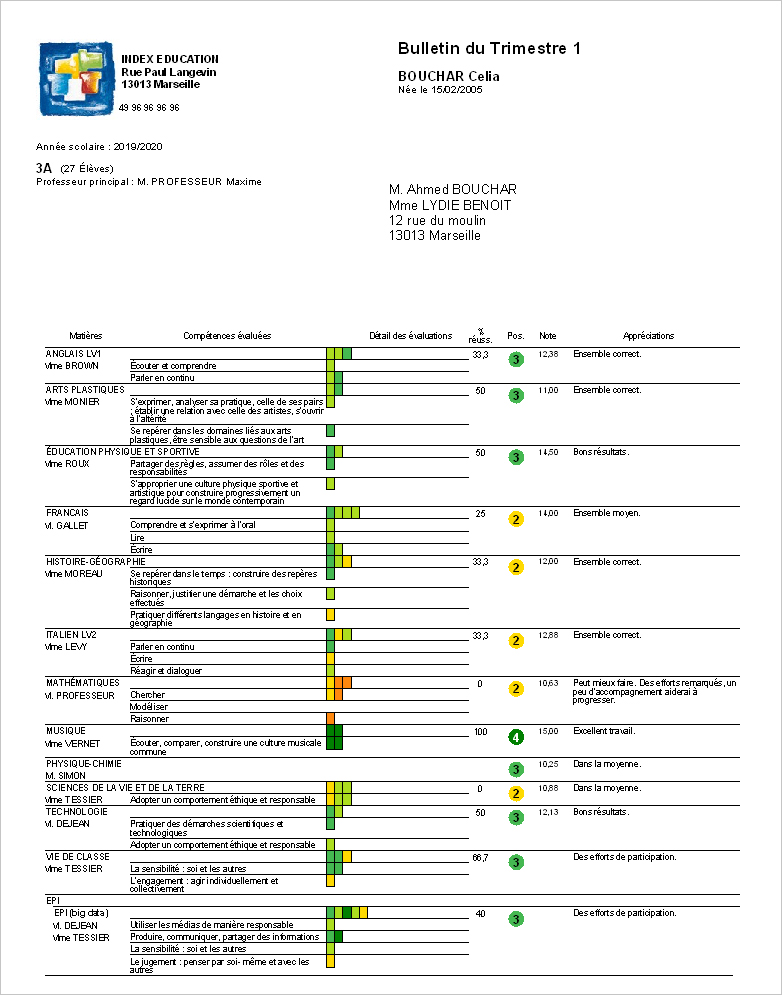
Préparer les bulletins de compétences
Choisir les services affichés 
1. Rendez-vous dans l’onglet Ressources > Classes >  Services par classe.
Services par classe.
2. PRONOTE reprend sur les bulletins tous les services actifs de la classe (Service de notation) :
lpour retirer une matière du bulletin, désactivez le service correspondant ;
lpour afficher sur le bulletin une matière qui n’y figure pas, activez le service correspondant. S’il n’existe pas, créez-le.
Remarque : pour l’ordre des services et les éventuels regroupements de matière, PRONOTE reprend ce qui est défini pour les bulletins de notes dans l’onglet Bulletins > Maquettes >  Personnalisation des matières par classe (Bulletin de notes).
Personnalisation des matières par classe (Bulletin de notes).
Définir les maquettes 
Vous pouvez définir plusieurs maquettes.
1. Rendez-vous dans l’onglet Compétences > Bulletins >  Paramétrage des maquettes.
Paramétrage des maquettes.
2. Sélectionnez une maquette dans la liste à gauche. Au besoin créez-en une.
3. Dans chaque onglet (En-tête, Corps, Pied et Bilan périodique de classe), cochez les éléments à faire figurer sur le bulletin et vérifiez le résultat sur l’aperçu.
4. Parmi les options du corps du bulletin, vous avez notamment le choix concernant :
lles informations complémentaires : détail des compétences évaluées ou éléments du programme travaillés (Éléments du programme),
lla forme sous laquelle s’affiche le détail des évaluations,
lle tableau transversal : si les professeurs ont évalué des compétences de la grille COMPETENCES TRANSVERSALES (Connaître, S’informer, Raisonner, Réaliser, Communiquer, etc.), vous pouvez les afficher en plus ou à la place des compétences propres aux matières,
lle détail à afficher pour chaque matière : enseignant, positionnement, appréciations, etc.
ll’affichage du positionnement des périodes précédentes (à partir de la deuxième période),
ll’affichage de la moyenne des devoirs notés par service,
l Nouveauté Une nouvelle option dans la maquette du bulletin de compétences permet d’afficher la moyenne la plus basse et la plus haute de la classe (Afficher les moyennes sup. et inf.).
Affecter les maquettes aux classes 
Prérequis Il faut être un utilisateur du groupe Administration.
1. Rendez-vous dans l’onglet Compétences > Bulletins >  Affectation par période et par classe.
Affectation par période et par classe.
2. Sélectionnez les cellules classe / période auxquelles vous souhaitez affecter une même maquette et cliquez sur le bouton  en haut à droite.
en haut à droite.
3. Dans la fenêtre qui s’affiche, sélectionnez la maquette dans le menu déroulant et validez.
Remplir les bulletins de compétences
Autoriser les professeurs / personnels à saisir les bulletins de compétences 
1. Rendez-vous dans l’onglet Ressources > Professeurs / Personnels >  Profils d’autorisations.
Profils d’autorisations.
2. Dans la catégorie Compétences, cochez Accéder aux bilans...
Saisir ou calculer le positionnement (de 1 à 4) des élèves
Saisir ou calculer une note équivalente au positionnement
Saisir ou récupérer les éléments du programme travaillés
Saisir les appréciations 


1. Rendez-vous dans l’onglet Compétences > Bulletins >  Synthèse et saisie des appréciations par service.
Synthèse et saisie des appréciations par service.
2. Sélectionnez une classe et un service pour saisir les appréciations en regard de la liste des élèves (Appréciations).
3. L’appréciation globale et l’appréciation du CPE peuvent se saisir en bas du bulletin de l’élève ou dans l’affichage dédié, onglet Compétences > Bulletins >  Saisie des appréciations générales.
Saisie des appréciations générales.
Visionner les résultats sous forme de graphe 


1. Rendez-vous dans l’onglet Compétences > Bulletins >  Bilan périodique de l’élève et de la classe.
Bilan périodique de l’élève et de la classe.
2. Sélectionnez une classe et un élève pour afficher son bulletin et cliquez sur le bouton  en haut à droite.
en haut à droite.
Diffuser les bilans périodiques
Imprimer les bulletins de compétences 


1. Rendez-vous dans l’onglet Compétences > Bulletins >  Impression.
Impression.
2. Sélectionnez une ou plusieurs classes dans la liste à gauche.
3. Sélectionnez la période à prendre en compte dans le menu déroulant en haut à droite et indiquez en-dessous les services à imprimer.
4. Cliquez sur le bouton Imprimer les bilans périodiques.
5. Dans la fenêtre qui s’affiche, sélectionnez les destinataires et le type de sortie. Ajoutez éventuellement d’autres documents à imprimer en même temps et / ou d’autres périodes que celle sélectionnée.
6. Utilisez les onglets pour mettre en forme le bulletin :
lPage : selon le nombre de colonnes affichées sur la maquette, il peut être plus pratique d’imprimer au format paysage. Jouer sur les marges peut également aider à faire tenir le bulletin sur une ou deux pages.
lPrésentation : par défaut, la taille des éléments de programme et des appréciations est réduite jusqu’à la taille de police minimale autorisée : cochez Hauteur adaptée à la taille de l’appréciation pour avoir toujours la même taille de police.
Pour une mise en page plus aérée, décochez Imprimer toutes les bordures : seules les bordures horizontales seront conservées.
lPolice : jouez sur la taille souhaitée / minimale pour arbitrer entre place et lisibilité.
7. Vérifiez le rendu grâce à l’Aperçu, puis cliquez sur Imprimer/Générer.
Publier les bulletins de compétences sur les Espaces Parents et Élèves 
1. Rendez-vous dans l’onglet Compétences > Bulletins >  Publication des bulletins.
Publication des bulletins.
2. Cochez les Espaces sur lesquels vous souhaitez publier les bulletins de compétences.
3. Par défaut, les bulletins sont publiés à la fin de chaque période. Pour modifier rapidement les dates :
lsi vous avez déjà défini des dates pour la publication du bulletin de notes, cochez l’option Synchroniser les dates définies avec celles de la publication du bulletin pour récupérer automatiquement les dates ;
lsinon, le moyen le plus rapide est d'agir en multisélection (avec la touche [Ctrl] du clavier enfoncée) en utilisant le bouton crayon en haut à droite.
4. Nouveauté Dans la colonne AR, cochez les classes pour lesquelles vous attendez un accusé de réception.
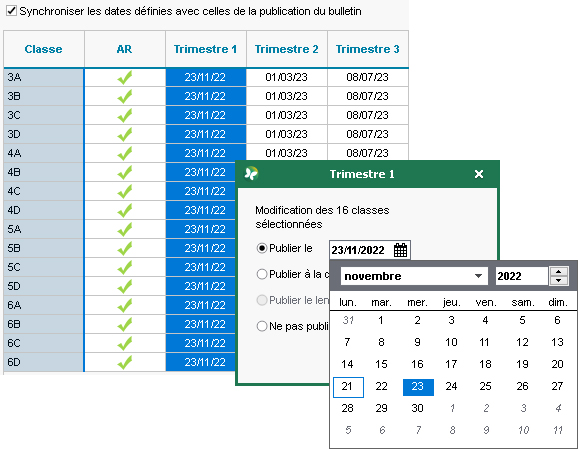
Remarque : vous retrouvez cet affichage depuis l’onglet Espaces web > Parents / Élèves >  .
.
Nouveauté Consulter des accusés de réception des bulletins de compétences 
1. Rendez-vous dans l’onglet Compétences > Bulletins >  Bilan périodique de l’élève et de la classe.
Bilan périodique de l’élève et de la classe.
2. Sélectionnez la classe.
3. Dans la colonne AR Bilan consacrée aux élèves, visualisez les responsables qui ont pris connaissance du bulletin de compétences.
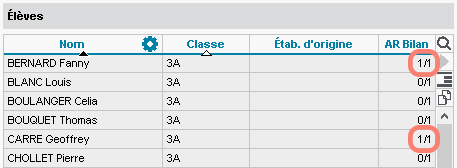
Exporter les bilans périodiques vers LSU 